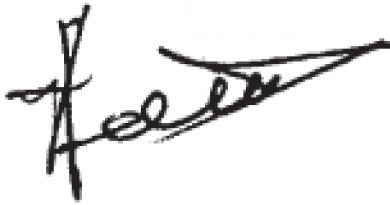अपने कंप्यूटर के लिए एक स्थायी आईपी पता कैसे बनाएं? आईपी \u200b\u200bएड्रेस को स्थायी कैसे करें।
वायरलेस नेटवर्क से कनेक्ट करते समय, उपयोगकर्ता अक्सर कुछ समस्याओं का सामना करते हैं। प्रत्येक कंप्यूटर का अपना पता होता है, जिसमें डॉट्स द्वारा अलग किए गए नंबर होते हैं। यह पता नेटवर्क पर डिवाइस की पहचान करना संभव बनाता है। इसलिए, यह जानना महत्वपूर्ण है कि स्थायी आईपी कैसे बनाया जाए।
अद्वितीय पते के प्रकार
पते दो प्रकारों में विभाजित हैं:
- स्टेटिक। इस स्थिति में, कंप्यूटर पर हमेशा एक ही पता होता है।
- डायनेमिक - एक मनमाना अद्वितीय पता डिवाइस को सौंपा गया है।
स्थायी आईपी, या स्थैतिक पता कैसे बनाया जाए, इसका ज्ञान उपयोगकर्ता के लिए आवश्यक है जब बाहर से डिवाइस तक पहुँच प्रदान करना, स्थानीय नेटवर्क को सक्रिय करना या वीडियो कॉन्फ्रेंस आयोजित करना आवश्यक हो।
अक्सर, राउटर डिवाइस को स्वचालित रूप से एक अद्वितीय पता प्रदान करते हैं। यह डीएचसीपी सर्वर का उपयोग करके पूरा किया जाता है जिसे सक्षम किया जाना चाहिए। एक नियम के रूप में, मनमानी आईपी, 192.168.1.100 से 192.168.1.199 तक सीमा के भीतर है।
कभी-कभी पतों के वितरण के साथ कुछ समस्याएं होती हैं, और इंटरनेट कनेक्शन असंभव हो जाता है। ऐसी स्थितियां हैं जब यह आवश्यक है कि डिवाइस में नेटवर्क पर एक स्थायी आईपी हो। ऐसा करने के लिए, आपको यह जानना होगा कि अपने आईपी को स्थायी कैसे बनाया जाए।
किसी विशिष्ट कंप्यूटर के लिए एक स्थायी अनन्य पता कैसे तय करें?
 राउटर के सभी मॉडलों के लिए एक आईपी पता निर्दिष्ट करने के लिए एल्गोरिथ्म लगभग समान है, केवल मामूली बारीकियों में अंतर हो सकता है।
राउटर के सभी मॉडलों के लिए एक आईपी पता निर्दिष्ट करने के लिए एल्गोरिथ्म लगभग समान है, केवल मामूली बारीकियों में अंतर हो सकता है।
सबसे पहले, आपको डिवाइस सेटिंग्स में जाने की आवश्यकता है। पता बार, उपयोगकर्ता नाम और पासवर्ड दर्ज करने के लिए आवश्यक आवश्यक संख्याओं को राउटर के पीछे देखा जा सकता है। कार्य को सुविधाजनक बनाने के लिए, कंप्यूटर को अग्रिम में कनेक्ट करना बेहतर है।
सेटिंग्स में, डीएचसीपी ग्राहक सूची टैब चुनें। राउटर से जुड़े सभी उपकरणों को यहां प्रदर्शित किया जाएगा। आवश्यक कंप्यूटर का चयन करने के बाद, मैक बफर को बचाने के लिए आवश्यक है।
यदि नाम से डिवाइस की पहचान करना संभव नहीं है, तो मैक को एक विशिष्ट लैपटॉप, कंप्यूटर या फोन पर देखा जा सकता है। यह जानकारी आमतौर पर सेटिंग्स में या तकनीकी जानकारी में पाई जाती है। यदि डिवाइस राउटर से जुड़ा है, तो आपको मैक पते की प्रतिलिपि बनाने की आवश्यकता है।

क्रिया निम्नानुसार होनी चाहिए:
- आपको "नया जोड़ें" बटन पर क्लिक करने की आवश्यकता है।
- मैक एड्रेस लाइन में एक विशिष्ट कंप्यूटर या लैपटॉप का पता दर्ज किया जाना चाहिए। आप "पेस्ट" विकल्प का उपयोग कर सकते हैं, क्योंकि यह पहले कॉपी किया गया था।
- आईपी \u200b\u200bपते को 192.168.1.100 से 192.168.1.199 तक किसी भी सीमा में चुनने की अनुमति है। इसे आरक्षित आईपी पते के विपरीत निर्दिष्ट किया जाना चाहिए।
- स्थिति "सक्षम" होनी चाहिए। यदि सभी क्रियाएं पूरी हो जाती हैं, तो आपको "सहेजें" पर क्लिक करना होगा।
यदि आवश्यक हो, तो बनाया गया नियम बदला या हटाया जा सकता है। किसी अन्य डिवाइस के लिए एक नियम बनाना भी संभव है। परिवर्तन प्रभावी होने के लिए, राउटर को रिबूट करना होगा।
असूस राउटर्स
Asus राउटर मॉडल में, यह फ़ंक्शन "लोकल एरिया नेटवर्क" टैब में स्थित है। खिड़की के शीर्ष पर एक डीएचसीपी सर्वर मेनू है जहां आप सभी आवश्यक परिवर्तन कर सकते हैं और आवश्यक पैरामीटर सेट कर सकते हैं। ऐसा करने के लिए, आप "जोड़ें" बटन का उपयोग कर सकते हैं।
यदि आपको कनेक्शन की समस्या है तो क्या करें?
यदि उपरोक्त सभी चरण पूरे हो गए हैं, तो डिवाइस में पहले से ही एक आईपी पता सौंपा गया है। लेकिन कभी-कभी यह कनेक्शन समस्याओं का समाधान नहीं करता है, फिर भी वे उपयोगकर्ता को परेशान करते हैं। इस स्थिति में, आपको कनेक्शन सेटिंग्स में एक अद्वितीय पता निर्दिष्ट करना होगा। 
किस डिवाइस से आप कनेक्ट कर रहे हैं, आपके फोन या टैबलेट के आधार पर, सेटिंग्स भिन्न हो सकती हैं। लेकिन किसी भी स्थिति में, उपयोगकर्ता को "उन्नत सेटिंग्स" या "उन्नत सेटिंग्स" टैब को देखना चाहिए। इस मेनू का चयन करते हुए, आपको "डीएचसीपी", और फिर "सांख्यिकीय आईपी" पर जाने की आवश्यकता है। निर्दिष्ट विशिष्ट पता निर्दिष्ट किए जाने के बाद, आपको नेटवर्क से कनेक्ट करना होगा।
कंप्यूटर को पता ठीक करने के लिए, "कंट्रोल पैनल" पर जाएं, फिर "नेटवर्क" पर जाएं और "सेटिंग बदलें ..." ढूंढें। राइट-क्लिक करने के बाद, "वायरलेस नेटवर्क कनेक्शन" विंडो खुलती है। "गुण" में आपको सभी परिवर्तन करने की आवश्यकता है।
लेकिन आपको यह जानना होगा कि स्थायी आईपी बनाने का ऐसा तरीका अन्य नेटवर्क से कनेक्ट होने पर समस्या पैदा कर सकता है। इस स्थिति में, आपको सेटिंग्स बदलनी चाहिए और संकेत करना चाहिए कि आईपी को स्वचालित रूप से असाइन किया जाना चाहिए।
स्थैतिक पता कैसे गतिशील करें?
कभी-कभी आपको यह जानने की जरूरत है कि न केवल एक स्थायी आईपी कैसे बनाया जाए, बल्कि एक स्थैतिक पते को गतिशील में कैसे परिवर्तित किया जाए। यह उस स्थिति में आवश्यक है जब उपयोगकर्ता इंटरनेट से कनेक्ट होने पर एक अद्वितीय पते का पता लगाने के लिए हर बार थक जाता है।
ऐसा करने के लिए, निम्नलिखित कदम उठाएँ:
- इंटरनेट आइकन पर डबल-क्लिक करें।
- "गुण" टैब चुनें।
- "नेटवर्क" मेनू में, "इंटरनेट प्रोटोकॉल (टीसीपी / आईपी)" पर जाएं और "गुण" विंडो खोलें।
- "निम्न आईपी का उपयोग करें" टैब में, आपको उस पते का चयन करना होगा जो किसी विशेष प्रदाता की सीमा में है। फिर, प्रदाता के DNS पते दर्ज करें और ठीक पर क्लिक करें। यदि चयनित आईपी व्यस्त नहीं है, तो कनेक्शन समस्याएं गायब होनी चाहिए।
स्थायी आईपी कैसे प्राप्त करें?
वेबसाइट www.no-ip.com के दाईं ओर आपको “No - Ip Free” खोजने और “अधिक जानकारी” का चयन करने की आवश्यकता है। नए पेज पर, आपको "SIGN UP Now" बटन पर क्लिक करना होगा और सभी मुख्य क्षेत्रों को भरना होगा। उसके बाद, आपको "SIGN UP Now" को फिर से दबाना होगा।
यदि सभी क्रियाएं सही तरीके से की जाती हैं, तो लिंक के साथ एक ईमेल मेलबॉक्स को भेजा जाएगा जिसे निर्दिष्ट किया गया था। इस पर क्लिक करके, आप DUC कार्यक्रम डाउनलोड कर सकते हैं, यह नियमित रूप से अपडेट किया जाता है।
पंजीकरण की पुष्टि करने के लिए, आपको एक उपयोगकर्ता नाम और पासवर्ड दर्ज करना होगा, और फिर एक डोमेन नाम का चयन करना होगा। "विकल्प" अनुभाग में, बॉक्स को चेक करें। एक स्थायी आईपी बनाने का ज्ञान किसी भी उपयोगकर्ता के लिए न केवल उपयोगी होगा, बल्कि कनेक्शन समस्याओं से बचने में भी मदद करेगा।
आईपी \u200b\u200bपते को स्थायी बनाने के प्रश्न के उत्तर में महान रहस्य शामिल नहीं हैं। एक तरीका है जो आपके आईपी-पते को लगातार बदलने की अनुमति नहीं देगा।
IP को स्थायी कैसे बनाएं - 1 तरीका
- छिपे हुए आइकन प्रदर्शित करने के लिए मेनू में निचले दाएं कोने में आपको एक दूसरे से जुड़े दो मॉनिटर का प्रतीक मिलेगा। यह एक LAN कनेक्शन संकेतक है। इसे एक डबल क्लिक के साथ खोलें।
- "लोकल एरिया कनेक्शन स्टेटस" विंडो खुलती है।
- "समर्थन" या "सूचना" टैब चुनें (टैब का नाम इंटरनेट कनेक्शन के प्रकार पर निर्भर करेगा)।
- इस टैब में आपको कई विकल्प दिखाई देंगे।
- हम "आईपी-एड्रेस" पैरामीटर में रुचि रखते हैं। इसे याद रखें या इसे एक कागज के टुकड़े पर कहीं लिख दें।
- हम टैब "सामान्य" पर लौटते हैं।
- खिड़की के नीचे आपको "गुण" बटन मिलेगा। वहां आ जाओ।
- "इस कनेक्शन द्वारा उपयोग किए जाने वाले घटक" में, "इंटरनेट प्रोटोकॉल (टीसीपी / आईपी)" लाइन ढूंढें।
- इस पंक्ति को आपके द्वारा याद किए जाने वाले आईपी पते के लिए लिखें।
- सभी सिस्टम प्रश्नों में ठीक पर क्लिक करें।
- अंतिम अनुरोध के बाद, इंटरनेट कनेक्शन कुछ सेकंड के लिए बाधित हो जाएगा, जिसके बाद इसे फिर से बहाल किया जाएगा।
- अब आपके पास एक स्थायी आईपी पता है।
आप no-ip.com सेवा का भी उपयोग कर सकते हैं। हम यह मानने का साहस करते हैं कि इस साइट के साथ एक अनुबंध के समापन के परिणामस्वरूप आपका आईपी-पता नेटवर्क पर दिखाई नहीं देगा। लेकिन यह प्रस्ताव व्यावसायिक संसाधनों, और निश्चित आईपी पते की आवश्यकता वाले संसाधनों के लिए डिज़ाइन किया गया है। यह, उदाहरण के लिए, एक गेम सर्वर हो सकता है। No-ip.com सेवा आपको अपने कंप्यूटर को आईपी पते से नहीं, बल्कि कंप्यूटर के नाम से एक्सेस करने की अनुमति देती है। यह नाम DNS सर्वर का उपयोग करके आईपी पते पर हल किया जाता है। आपका कंप्यूटर एक DNS नाम प्रदर्शित करता है जो स्थायी है। IP पता बदलता रहता है, लेकिन नाम वही रहता है। इस प्रकार, हम कंप्यूटर पर समान नेटवर्क एक्सेस प्राप्त करते हैं। आइए इस अवसर से निपटें।
IP को स्थायी कैसे बनाएं - 2 तरीका
- Www.no-ip.com पर जाएं।
- नो-आईपी फ्री आइटम ढूंढें और इसमें "अधिक जानें" बटन पर क्लिक करें।
- खुलने वाले नए पृष्ठ पर, "अभी साइन अप करें" पर क्लिक करें।
- अब आपको आवश्यक फ़ील्ड भरने की आवश्यकता है।
- क्रम में: पहला नाम - अंतिम नाम - ईमेल पता - पासवर्ड - पासवर्ड फिर से, आदि।
- पंजीकरण पूरा होने के बाद, फिर से "अभी साइन अप करें" चुनें।
- साइट मेनू में अपने ऑपरेटिंग सिस्टम के लोगो पर क्लिक करें।
- यह उस पृष्ठ को लोड करेगा, जिसमें से आपको विंडोज डायनामिक अपडेट क्लाइंट डाउनलोड करने की आवश्यकता है, एक प्रोग्राम जो आपको अपना आईपी स्थायी बनाने में मदद करता है।
- कार्यक्रम को डाउनलोड करने के लिए, आपको लिंक "डाउनलोड" पर क्लिक करना होगा
- यदि आपको खाता निर्माण के दौरान निर्दिष्ट पते पर पंजीकरण की पुष्टि का पत्र मिला है, तो आपको पत्र में निहित लिंक पर क्लिक करने की आवश्यकता है। संक्रमण के बाद, आप आधिकारिक तौर पर साइट no-ip.com पर पंजीकृत हैं।
- उस प्रोग्राम को स्थापित करें जिसे आपने साइट से डाउनलोड किया था, वह है, विंडोज डायनामिक अपडेट क्लाइंट।
- प्रोग्राम चलाएं और अपना पासवर्ड और ई-मेल दर्ज करें।
- अब आपको एक डोमेन नाम चुनने की आवश्यकता है।
- फिर से no-ip.com पर जा रहे हैं।
- अपने खाते में प्रवेश करें। अपने ई-मेल और पासवर्ड का उपयोग करें।
- जब आप अपने आप को अपने खाते में पाते हैं, तो आपको "अपना नो-आईपी" टैब चुनना होगा।
- लिंक बाईं ओर दिखाई देगा।
- लिंक से "होस्ट / रीडायरेक्ट" चुनें और "ऐड" सब-आइटम पर क्लिक करें।
- हम डोमेन नाम चयन पृष्ठ पर हैं।
- खेतों में पानी भरना।
- होस्टनाम - लैटिन अक्षरों से युक्त कोई भी शब्द।
- होस्ट प्रकार - DNS होस्ट (ए) का चयन करें।
- "होस्ट बनाएं" बटन पर क्लिक करें।
- हम खुले विंडोज डायनामिक अपडेट क्लाइंट प्रोग्राम को पास करते हैं।
- विकल्प "ताज़ा मेजबान सूची" चुनें।
- चयनित DNS नाम की जानकारी विंडो में दिखाई देती है।
- कार्यक्रम का उपयोग करने की सुविधा के लिए, आप कुछ और कदम उठा सकते हैं।
- "विकल्प" मेनू का चयन करें।
- यहां आप "स्टार्टअप पर चलने" (ऑपरेटिंग सिस्टम के बूट होने पर प्रोग्राम का ग्राफ़िकल इंटरफ़ेस लॉन्च करते हुए) और "सिस्टम सेवा के रूप में चलाएं" (विंडोज डिनमिक अपडेट क्लाइंट प्रोग्राम को सिस्टम सेवा के रूप में शुरू करते हुए) के बगल में स्थित बक्से की जांच कर सकते हैं।
अब मैं आपको और अधिक विस्तार से बताऊंगा कि डायनेमिक आईपी एड्रेस पर अपने सर्वर पर रिमोट एक्सेस कैसे प्राप्त करें।
हम DynDNS.com पर जाते हैं और एक नया उपडोमेन पंजीकृत करते हैं
आपके गतिशील आईपी पते के लिए 2 पंजीकरण विधियां हैं:
1 रास्ता फ्री डोमेन नाम - मुफ़्त, लेकिन आपका पता Yourdomain.dyndns.org या Yourdomain.dyndns-ip.com या इस तरह का कोई अन्य नाम जैसा लगेगा। एक शब्द में, आपका डोमेन डीएनडीएनएस सेवा नामों में से एक पर स्थित होगा
2 तरीके से अपनी कंपनी और डोमेन शुरू करें - भुगतान किया गया, यहां आप अपने डोमेन को सेवा से जोड़ सकते हैं।
मुक्त तरीके पर विचार करें।
नि: शुल्क डोमेन नाम विंडो में, वांछित उपडोमेन दर्ज करें, नाम का चयन करें और ऐड बटन पर क्लिक करें
पंजीकरण विंडो खुलती है
हम पंजीकरण डेटा दर्ज करते हैं, सब कुछ से सहमत होते हैं और पंजीकरण प्रक्रिया पूरी करते हैं। लिंक के साथ एक पत्र आपके मेलबॉक्स पर आना चाहिए जिसे आपने पंजीकरण के दौरान संकेत दिया था, लिंक पर जाएं और खुलने वाली विंडो में चयन करें
 इसके बाद, अपने डोमेन को छोड़कर सभी अतिरिक्त वस्तुओं को हटाएं बटन के साथ कचरा हटा दें और चेकआउट करने के लिए आगे बढ़ें पर क्लिक करें
इसके बाद, अपने डोमेन को छोड़कर सभी अतिरिक्त वस्तुओं को हटाएं बटन के साथ कचरा हटा दें और चेकआउट करने के लिए आगे बढ़ें पर क्लिक करें

एक नई विंडो में, "सक्रिय सेवाओं" बटन का उपयोग करके, अपने डोमेन को सक्रिय करें।
अब आपको अपने डायनेडीएनएस डोमेन को अपने डायनेमिक बाहरी आईपी से बांधने की आवश्यकता है।
2 प्रकार की सेटिंग्स पर विचार करें
- ADSL मॉडेम के लिए, यदि आपका सर्वर मॉडेम के माध्यम से इंटरनेट प्राप्त करता है (उदाहरण के लिए, डी-लिंक 2600U)
- यदि आपका सर्वर सीधे इंटरनेट से जुड़ा है, तो DynDNS अपडेटर प्रोग्राम का उपयोग करना।
ADSL मॉडेम के लिए
हम ब्राउज़र के माध्यम से आपके एडीएसएल मॉडेम की सेटिंग में जाते हैं, सबसे अधिक संभावना है कि उन्हें http://192.168.1.1 पर देखा जा सकता है
हम डायनेमिक डीएनएस आइटम ढूंढते हैं और डीएनएनडीएनएस खाता जोड़ते हैं

डी-डीएनएस प्रदाता DynDNS.org चुनें
होस्ट का नाम फॉर्म WASHDOMEN.dyndns.org के अपने डोमेन का नाम दर्ज करें
उपयोगकर्ता नाम, पासवर्ड DynDNS खाता जानकारी
DynDNS अपडेटर का उपयोग करना
Windows के लिए नवीनतम संस्करण DynDNS.com से डाउनलोड किया जा सकता है
जब कार्यक्रम शुरू होता है, तो हम पंजीकरण डेटा के साथ एक विंडो देखते हैं, DynDNS.com पर खाता जानकारी दर्ज करते हैं

हमारे पते के साथ एक विंडो दिखाई देती है, इसे एक टिक के साथ चिह्नित करें और लागू करें पर क्लिक करें

बधाई हो, अब आप WASHDOMEN.dyndns.org फॉर्म के डोमेन नाम का उपयोग करके हमारे सर्वर तक पहुंच सकते हैं
DynDNS.com DNS सर्वर हमेशा आपके वर्तमान गतिशील आईपी को संग्रहीत करेगा।
उदाहरण के लिए, अपने नए डोमेन का उपयोग करते हुए, आप रेडमिन या अल्ट्रावीएनसी प्रोग्राम का उपयोग करके अपने डेस्कटॉप को इंटरनेट के माध्यम से प्रबंधित कर सकते हैं।
आमतौर पर, उपयोगकर्ता एक गतिशील (प्रत्येक लॉगिन पर बदल) आईपी पते के साथ ऑनलाइन जाते हैं। दुर्लभ मामलों में एक स्थायी (स्थिर) आईपी पते की आवश्यकता हो सकती है: कंप्यूटर का उपयोग गेम सर्वर के रूप में किया जाता है, आपको कुछ इंटरनेट सेवाओं के लिए कुछ डिवाइस (कंसोल) कनेक्ट करने की आवश्यकता होती है। स्थायी आईपी बनाने के कई तरीके हैं।
सेट करें कि आपके पीसी पर किस आईपी का उपयोग किया जाता है - गतिशील या स्थायी। कमांड लाइन को कॉल करें: कुंजी संयोजन "विन + आर", फिर फ़ील्ड में "cmd" या "प्रारंभ - सभी प्रोग्राम - सहायक - कमांड लाइन" दर्ज करें। कमांड प्रॉम्प्ट पर, "ipconfig / all", "एंटर" टाइप करें। "आईपीवी 4 एड्रेस" लाइन पर विचार करें। कंप्यूटर को पुनरारंभ करने के बाद, पूरी प्रक्रिया को दोहराएं। आईपी \u200b\u200bबदल गया है? इसका अर्थ है कि यह परिवर्तनशील है, अन्यथा यह स्थिर है। एक नियमित उपयोगकर्ता के लिए एक स्थायी आईपी पता प्राप्त करने का सबसे आसान और सबसे सस्ती तरीका अपने आईएसपी से संपर्क करना है। सबसे अधिक बार, इस सेवा का भुगतान किया जाता है, लेकिन इंटरनेट से कनेक्ट होने पर इसे नि: शुल्क प्रदान किया जा सकता है। आवेदन फॉर्म में एक संबंधित कॉलम होना चाहिए। फिर इस सेवा का उपयोग करने के लिए मासिक (या दैनिक) सदस्यता शुल्क लिया जाएगा। आप अपने व्यक्तिगत खाते के माध्यम से कार्यालय में जाकर, फोन से आवेदन करने और स्थायी आईपी पते के साथ प्रदान करने के लिए अपने प्रदाता से संपर्क कर सकते हैं।साइट पर डाउनलोड करें।

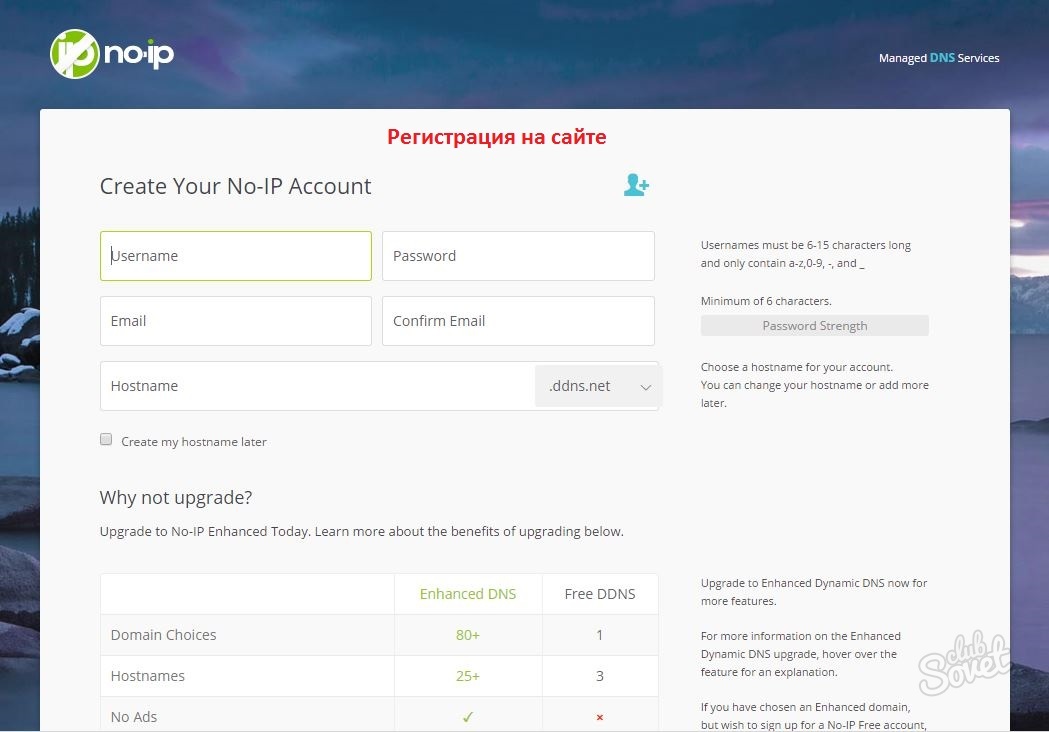
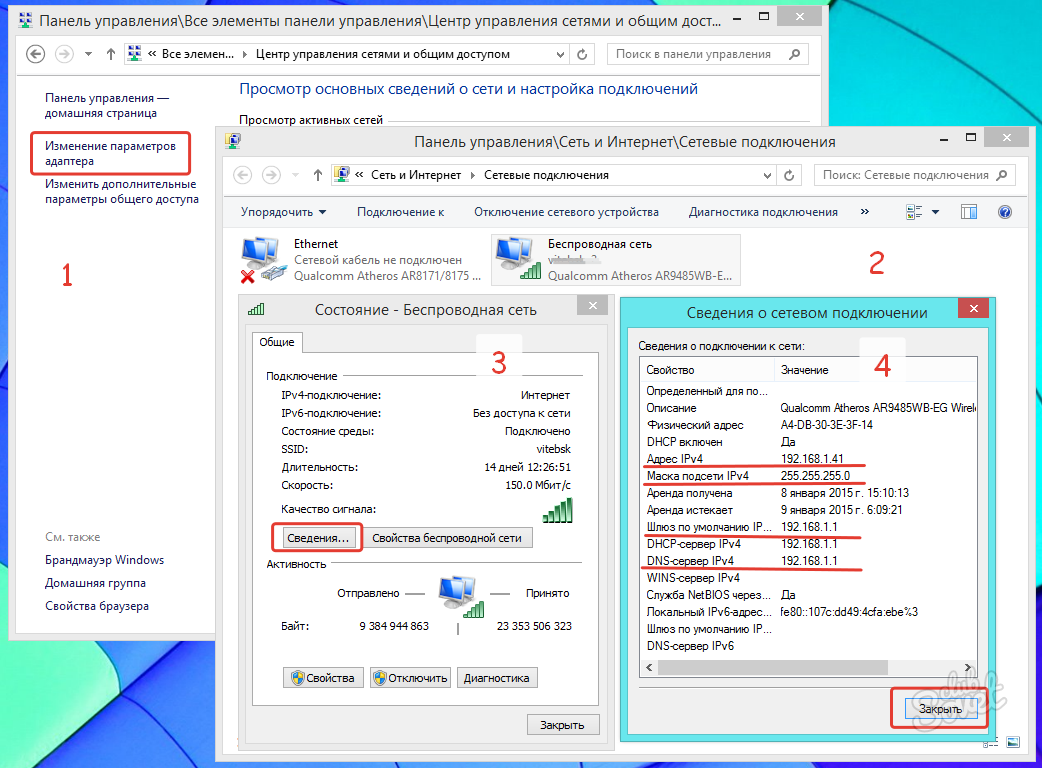
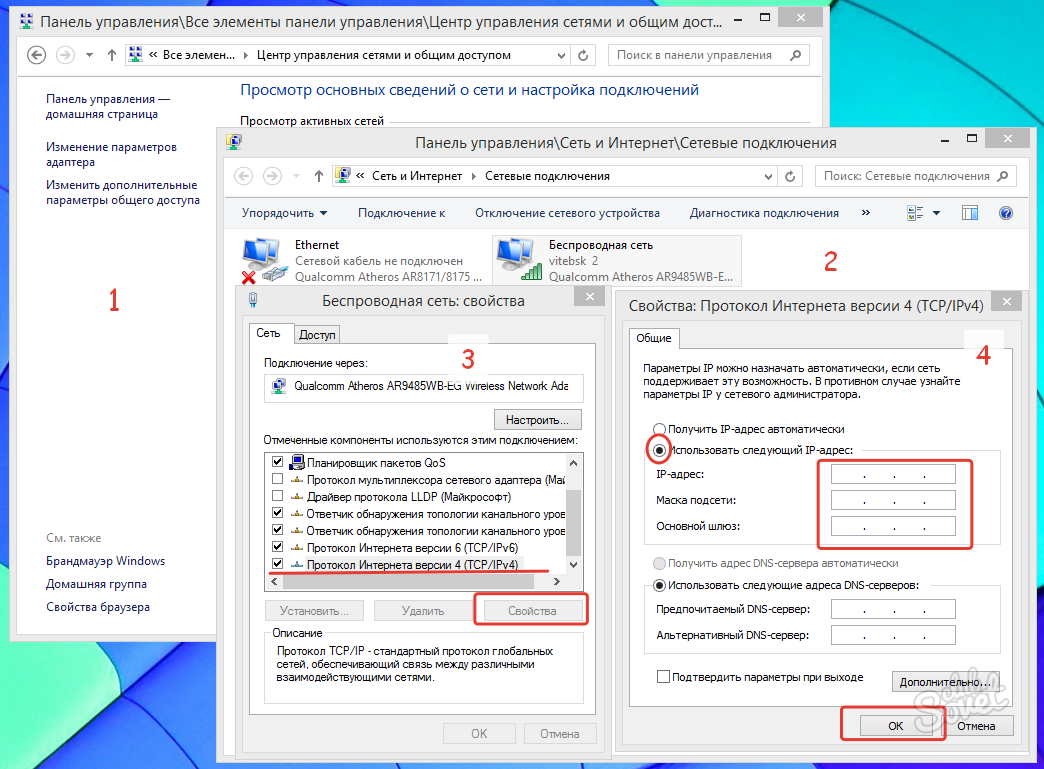
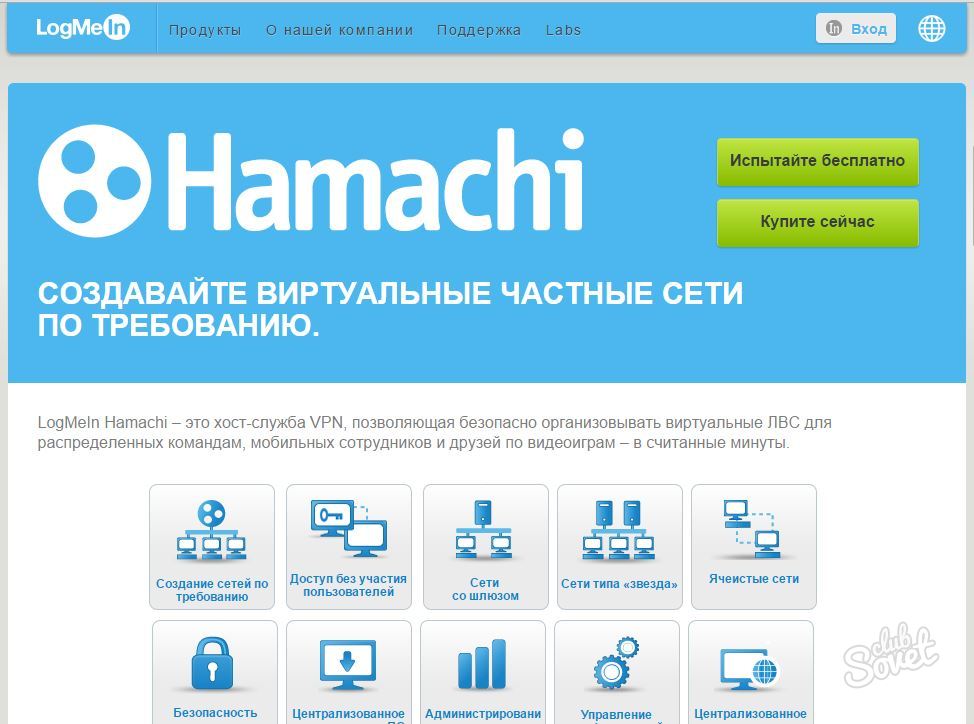
प्रदाता के माध्यम से एक स्थायी आईपी पता बनाने की सेवा के कनेक्शन में दो सप्ताह तक का समय लगता है। यदि आप no-ip.com सेवा का उपयोग करने का निर्णय लेते हैं, तो पंजीकरण करते समय कृपया ध्यान दें कि आप mail.ru पर निर्मित पते को निर्दिष्ट नहीं कर सकते।
2 3 972 0
बहुत बार, इंटरनेट उपयोगकर्ताओं को एक स्थिर आईपी (नेटवर्क पर आपके कंप्यूटर का अनूठा पता) की आवश्यकता का सामना करना पड़ता है। उदाहरण के लिए, उस स्थिति में जब किसी विशेष संसाधन तक पहुंच इस पैरामीटर द्वारा ठीक प्रशासक द्वारा दी जाती है। या इसके विपरीत - कंप्यूटर पर निरंतर रिमोट एक्सेस की संभावना प्रदान करना आवश्यक है। एक शब्द में, इस लेख में हम इस सवाल का जवाब देने की कोशिश करेंगे कि एक स्थिर आईपी कैसे बनाया जाए।
आपको आवश्यकता होगी:
एक स्थिर आईपी प्रदाता प्रदान करना
यह सभी के लिए उपयुक्त नहीं हो सकता है, लेकिन अधिकांश के लिए यह अभी भी उपयोगी होगा। इस सवाल के साथ अपने प्रदाता से संपर्क करें - उनमें से ज्यादातर एक छोटे से शुल्क के लिए यह सेवा प्रदान करते हैं। यह आपका वास्तविक स्थिर बाहरी IP पता होगा।
तृतीय-पक्ष सेवाओं का उपयोग करना
यदि आपका प्रदाता आपको मना करता है, तो आप वैकल्पिक विधि का उपयोग कर सकते हैं: तृतीय-पक्ष सेवाओं का उपयोग करके एक स्थिर आईपी पता बनाएं। इंटरनेट पर उनमें से कई हैं। उदाहरण के लिए, http://www.mystaticipaddress.com/ या http://dyn.com। सच है, पहला पूरी तरह से भुगतान किया जाता है, और दूसरे में नि: शुल्क (परीक्षण) संस्करण में महत्वपूर्ण सीमाएं हैं।
हम www.no-ip.com सेवा की सहायता का सहारा लेंगे - यह मुफ्त और सीखने में आसान है।
साइट पर रजिस्टर करें
हम साइट पर जाते हैं, "व्यक्तिगत उपयोग" अनुभाग में "आरंभ करें" बटन ढूंढें। अगला, हमारे पास कार्यक्रम चुनने के लिए चार विकल्प हैं। उनमें से तीन का भुगतान किया जाता है, बाद के अपवाद के साथ। व्यक्तिगत उपयोग के लिए, इसकी कार्यक्षमता हमारे लिए पर्याप्त से अधिक है।
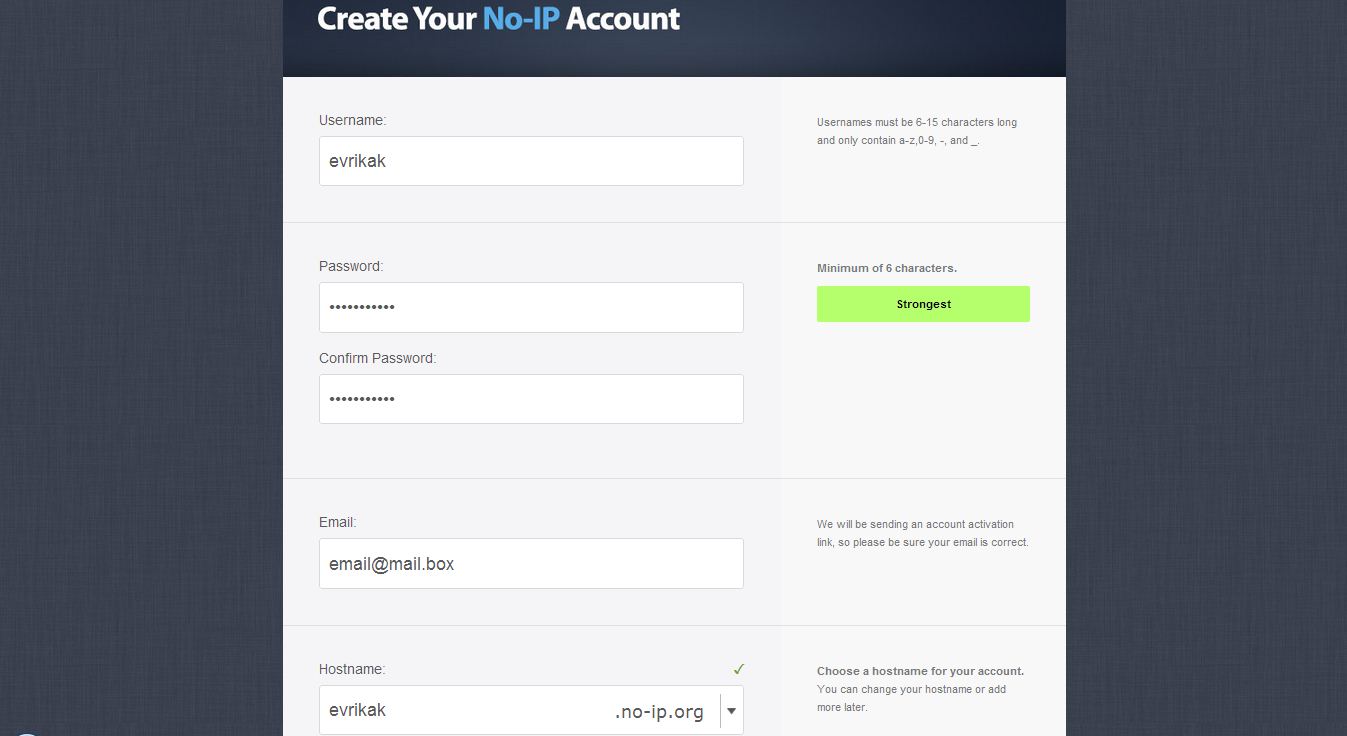
"पंजीकरण करें" पर क्लिक करें, पंजीकरण फॉर्म भरें।